Khi sử dụng Zalo, nhiều người thường băn khoăn với câu hỏi ‘Tin nhắn Zalo đã xóa có thể khôi phục lại được không?’. Để giải đáp thắc mắc này, trong bài viết này, chúng tôi sẽ hướng dẫn bạn cách sao lưu tin nhắn Zalo trên máy tính, điện thoại một cách nhanh chóng và hiệu quả.

Các phương pháp hiệu quả để sao lưu tin nhắn Zalo trên điện thoại và máy tính
Chúng tôi muốn chia sẻ với bạn thông tin hữu ích về sao lưu tin nhắn Zalo. Sau khi sao lưu, bạn có thể truy cập các tin nhắn đã lưu ở đâu? Hãy cùng theo dõi để bảo vệ và lưu giữ những thông tin quý giá của mình nhé!
Cách 1: Sao lưu tin nhắn Zalo trên điện thoại qua Google Drive
Để thực hiện sao lưu tin nhắn Zalo vào Google Drive, bạn cần làm theo các bước sau:
- Bước 1: Mở ứng dụng Zalo và đăng nhập trên điện thoại sử dụng hệ điều hành Android hoặc iOS.
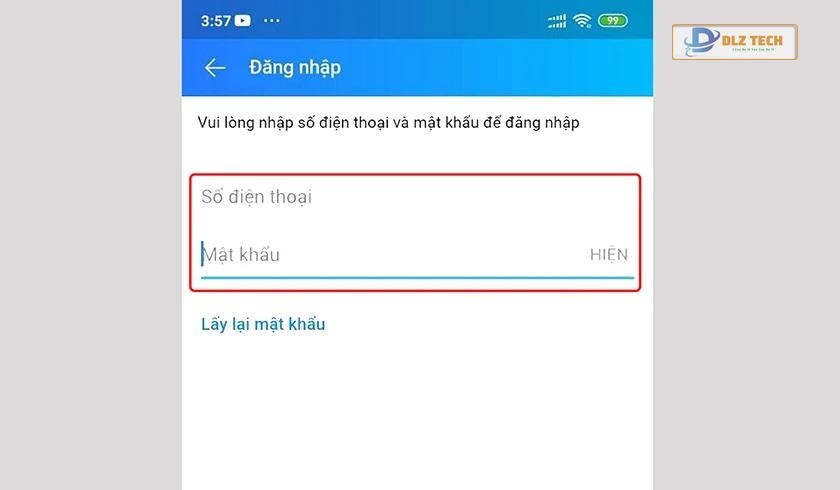
- B bước 2: Nhấn vào biểu tượng cài đặt ở góc trên bên phải để truy cập vào các lựa chọn sao lưu tin nhắn.
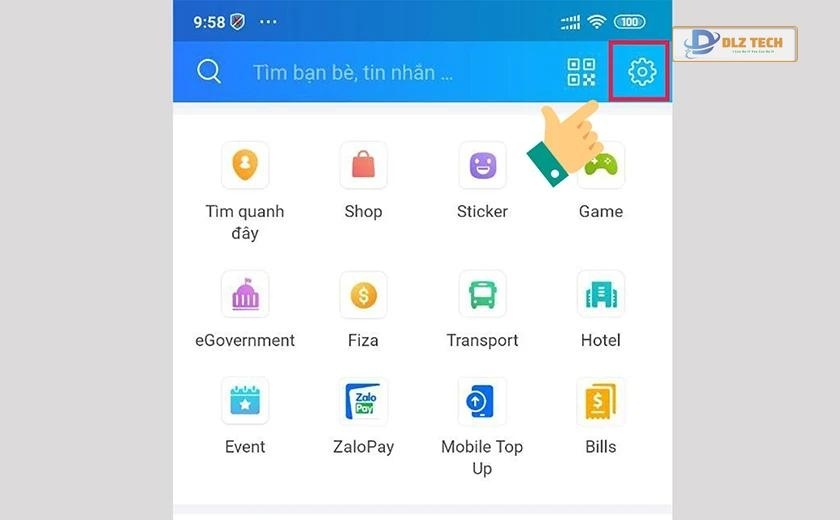
- Bước 3: Tìm và chọn mục “Sao lưu & đồng bộ tin nhắn”.
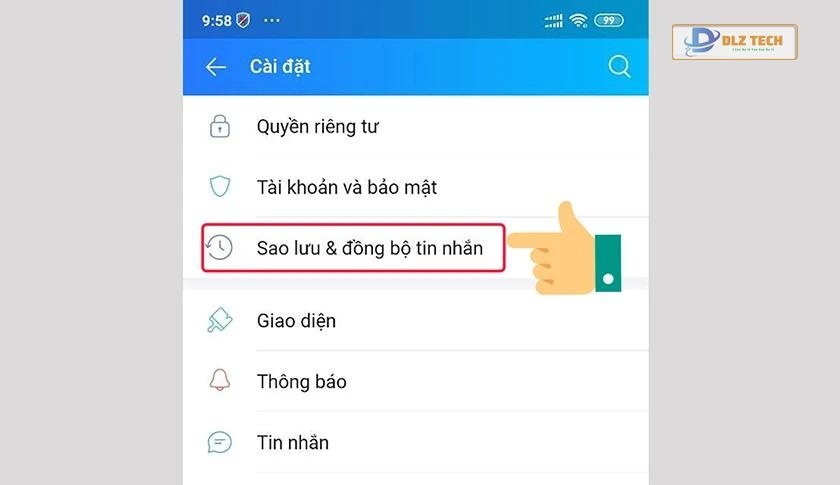
- Bước 4: Kích hoạt chức năng “Sao lưu & đồng bộ”. Ngay lập tức, ứng dụng sẽ bắt đầu sao lưu tin nhắn cho bạn.
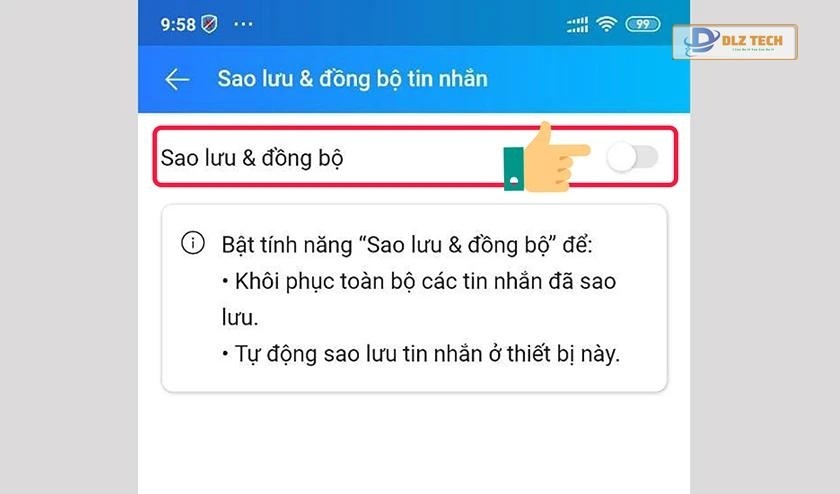
- Bước 5: Nếu bạn muốn đồng bộ hình ảnh, Zalo sẽ hỗ trợ việc này qua tài khoản Google Drive của bạn.
- Bước 6: Bạn chỉ cần chọn thêm tài khoản để Zalo tự động thực hiện đồng bộ.
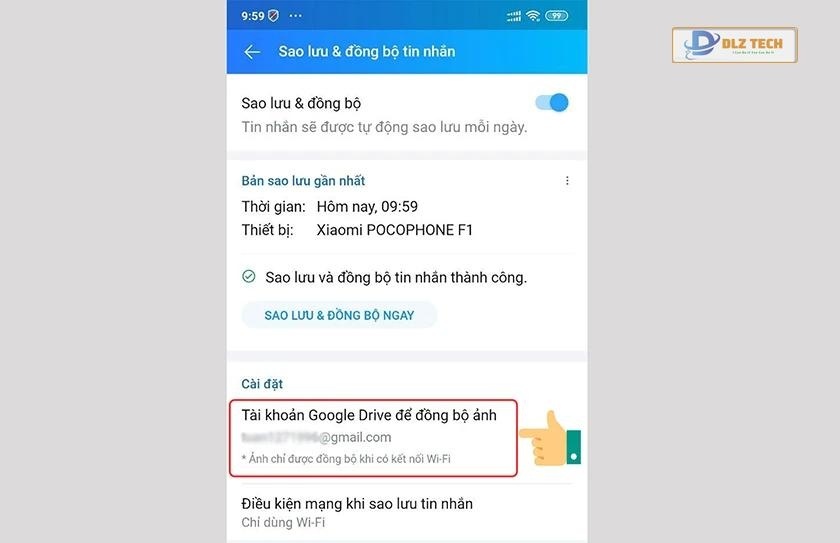
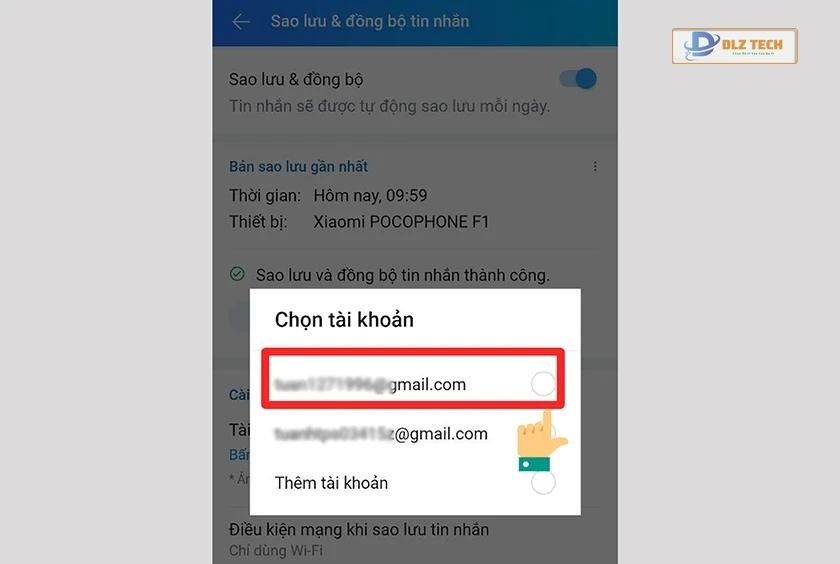
Xem ngay: Hướng dẫn sử dụng Zalo Web trên máy tính.
Cách 2: Sao lưu tin nhắn Zalo trên máy tính
Đối với sao lưu tin nhắn Zalo trên máy tính, bạn có thể thực hiện theo các bước sau:
- Bước 1: Nhấn vào biểu tượng cài đặt (hình bánh răng) ở góc dưới bên trái và chọn Lưu trữ > Xuất dữ liệu.
- Bước 2: Chọn loại dữ liệu cần sao lưu và vị trí lưu trữ, chọn ‘Tin nhắn’ để tiếp tục.
- Bước 3: Sau khi quá trình xuất dữ liệu hoàn thành, bạn có thể nhấn Đóng lại.
Dữ liệu sẽ được lưu dưới dạng tập tin zip trong thư mục mà bạn đã chỉ định. 
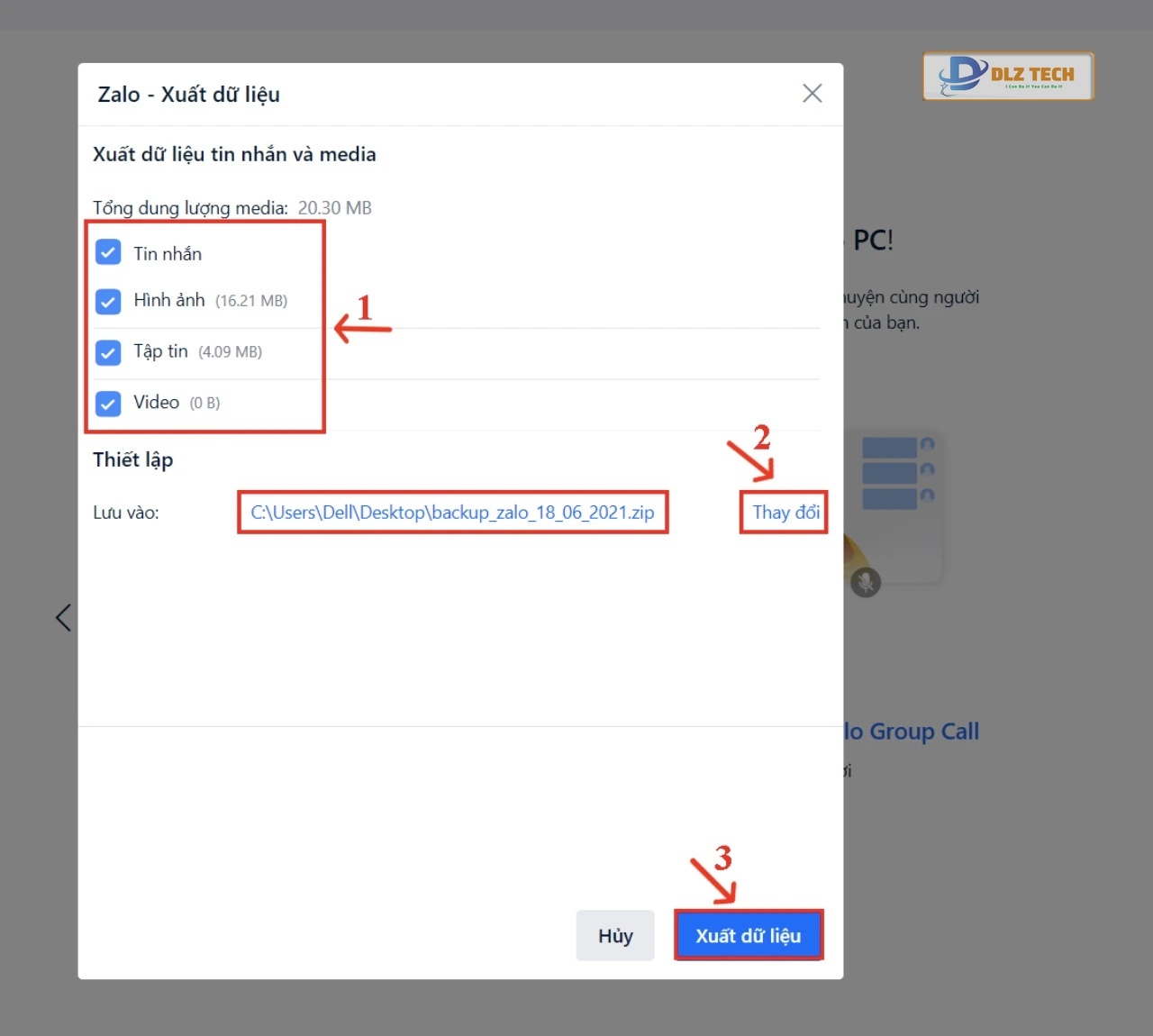
Lưu ý: Bạn chỉ có thể tải xuống dữ liệu nếu bạn đã thực hiện sao lưu thông qua Zalo. Trong trường hợp chưa sao lưu, bạn sẽ cần đến Google Drive hoặc Dropbox để sao lưu dữ liệu trước khi tải xuống.
Xem thêm: Hướng dẫn cách bỏ mã hóa đầu cuối Zalo trên thiết bị của bạn.
Lưu ý quan trọng khi sao lưu tin nhắn Zalo
Khi thực hiện sao lưu tin nhắn Zalo, bạn cần lưu ý những điều sau:
- Zalo sẽ tự động thực hiện sao lưu tin nhắn và hình ảnh sau khi bạn cài đặt chức năng đồng bộ lần đầu. Tuy nhiên, chúng tôi khuyên bạn nên thực hiện đồng bộ thủ công thường xuyên để tránh mất dữ liệu.
- Trước khi đăng nhập Zalo trên thiết bị mới, bạn nên đồng bộ thủ công để tránh mất các tin nhắn và hình ảnh gần nhất.
- Hiện tại, việc sao lưu tin nhắn Zalo trên PC không được hỗ trợ, vì vậy bạn cần sử dụng điện thoại để thực hiện việc này.
Xem thêm: Hướng dẫn cách đăng nhập Zalo trên máy tính chi tiết!
Khôi phục tin nhắn Zalo đã xóa
Nhiều người có thể thắc mắc ‘Tin nhắn Zalo đã xóa có thể khôi phục được không?’. Dưới đây là cách khôi phục tin nhắn đã xóa:
- Bước 1: Đăng nhập Zalo trên một thiết bị khác hoặc tải lại ứng dụng Zalo từ Google Play hoặc App Store.
- Bước 2: Sau khi đăng nhập, Zalo sẽ hiển thị màn hình khôi phục tin nhắn.
- Bước 3: Bạn chọn “Đồng ý” để khôi phục tin nhắn hoặc “Bỏ qua” nếu không muốn khôi phục.
- Bước 4: Nếu bạn muốn khôi phục hình ảnh, hãy kích hoạt “Khôi phục ảnh từ Google Drive” từ tài khoản đã đồng bộ.
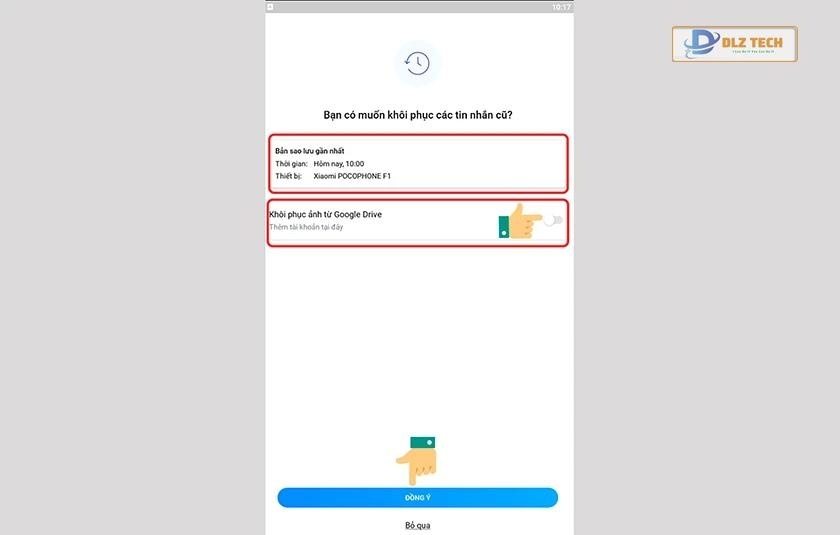
- Bước 5: Zalo sẽ hiển thị trạng thái đồng bộ tin nhắn thành công.
Thời gian hoàn thành sẽ tùy thuộc vào lượng dữ liệu bạn đã sao lưu.
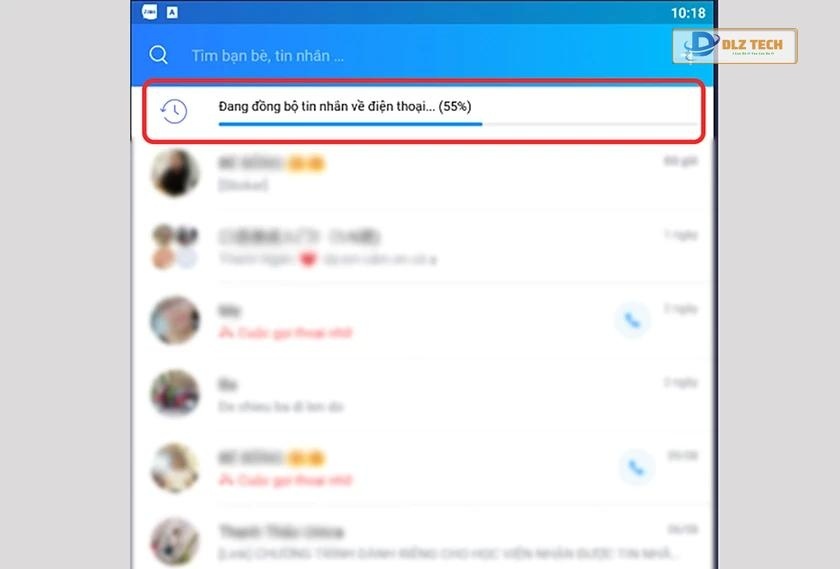
Tham khảo: Cách thu hồi tin nhắn Zalo trong thời gian ngắn nhất có thể!
Tại sao cần sao lưu tin nhắn Zalo?
Ngày nay, việc sử dụng Zalo đã trở thành thói quen không thể thiếu của nhiều người tại Việt Nam. Mỗi người dùng đều đã tải và đăng ký tài khoản Zalo cho riêng mình. Với hàng triệu người dùng mỗi ngày và hàng tỷ tin nhắn được gửi đi, việc sao lưu tin nhắn Zalo trở nên thiết yếu. Dưới đây là những lý do bạn cần phải thực hiện việc này:
- Tránh mất tin nhắn và hình ảnh quan trọng do vô tình xóa.
- Ngăn chặn việc mất tin nhắn khi đăng nhập từ thiết bị mới mà chưa sao lưu trước.
- Giảm thiểu rủi ro mất dữ liệu do lỗi ứng dụng hoặc cập nhật phiên bản mới.

Lưu trữ và khôi phục tin nhắn là những thủ thuật Zalo mà người dùng nên biết để bảo vệ thông tin của mình. Nếu bạn gặp khó khăn trong quá trình sao lưu tin nhắn Zalo, hãy để lại bình luận để chúng tôi hỗ trợ bạn tốt nhất.
Tác Giả Minh Tuấn
Minh Tuấn là một chuyên gia dày dặn kinh nghiệm trong lĩnh vực công nghệ thông tin và bảo trì thiết bị điện tử. Với hơn 10 năm làm việc trong ngành, anh luôn nỗ lực mang đến những bài viết dễ hiểu và thực tế, giúp người đọc nâng cao khả năng sử dụng và bảo dưỡng thiết bị công nghệ của mình. Minh Tuấn nổi bật với phong cách viết mạch lạc, dễ tiếp cận và luôn cập nhật những xu hướng mới nhất trong thế giới công nghệ.
Thông tin liên hệ
Dlz Tech
Facebook : https://www.facebook.com/dlztech247/
Hotline : 0767089285
Website : https://dlztech.com
Email : dlztech247@gmail.com
Địa chỉ : Kỹ thuật Hỗ Trợ 24 Quận/Huyện Tại TPHCM.







